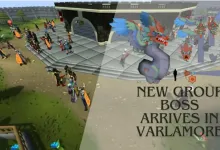5 Metode practice de reparare a fișierelor MOV corupte
Publicat: 2024-05-28MOV este un format video obișnuit, utilizat în principal pe diverse platforme datorită calității sale ridicate și versatilității. Cu toate acestea, ca orice fișier digital, puteți întâlni situații în care aceste fișiere MOV pot deveni corupte, făcându-le nejudate sau grav degradate. Există mai multe motive, cum ar fi manipularea necorespunzătoare, erorile software, defecțiunile hardware etc. de ce orice MOV este corupt.
Din fericire, există multe metode de reparare MOV pe care le puteți încerca să reparați fișierele MOV corupte. Acest articol vă va ghida prin 05 metode practice de reparare a fișierelor MOV corupte, permițându-vă să vă restaurați videoclipurile valoroase ușor și eficient.
Înțelegerea cauzelor comune ale corupției fișierelor MOV
După cum sa menționat mai sus, coruperea fișierelor MOV poate apărea dintr-o varietate de motive, adesea legate de probleme în timpul manipulării, stocării sau transferului fișierelor. Înainte de a aplica metode de reparare MOV pentru a remedia fișierele MOV corupte, este important să identificați cauza exactă a corupției video. Iată câteva dintre cele mai frecvente cauze ale coruperii fișierelor MOV:
- Transferuri de fișiere întrerupte: întreruperile în timpul transferului fișierelor MOV între dispozitive sau unități pot duce la corupție sau chiar la ștergere accidentală.
- Descărcări incomplete: problemele de rețea sau problemele de server în timpul descărcării fișierelor MOV de pe internet pot deteriora videoclipul descărcat și chiar pot face fișierul neredabil.
- Erori ale sistemului de fișiere: corupția în sistemul de fișiere al unui dispozitiv de stocare, care apare din cauza închiderilor necorespunzătoare, blocărilor software, atacurilor de viruși etc. poate face fișierele MOV inaccesibile sau deteriorate.
- Sectoare proaste pe hard disk-urile: hard disk-urile pot dezvolta sectoare proaste cu utilizare continuă, ceea ce poate cauza pierderea sau coruperea datelor, făcând fișierele MOV ilizibile sau deteriorate.
- Anteturi corupte: Uneori, anteturile fișierelor MOV sunt corupte din cauza erorilor software, a manipulării necorespunzătoare a fișierelor sau a întreruperilor în timpul salvării fișierelor, ceea ce îl face imposibil de redat.
Metode rapide de reparare a fișierelor MOV corupte
Indiferent de cauzele coruperii fișierului MOV, sunt disponibile mai multe metode de reparare video, astfel încât să puteți repara acele videoclipuri care nu pot fi redate. În această parte a blogului, să discutăm despre 05 metode practice de a repara fișierele MOV corupte:
Metoda 01: Transcodează fișierul MOV corupt în VLC Player
VLC Media Player este un instrument versatil și puternic care nu numai că vă permite să redați fișiere video, ci și să le reparați în mai multe moduri. Are o funcție încorporată pentru remedierea problemelor minore de corupție în fișierele video MOV prin transcodare. Transcodarea fișierelor MOV corupte poate reformata și rescrie datele, potențial reparând erorile și făcând fișierul redat din nou.
Iată cum puteți repara fișierele MOV transcodându-le:
- Lansați VLC Media Player, accesați Media > Conversie/Salvare .
- Faceți clic pe butonul Adăugare pentru a încărca fișierul MOV corupt pe care trebuie să îl transcodați.
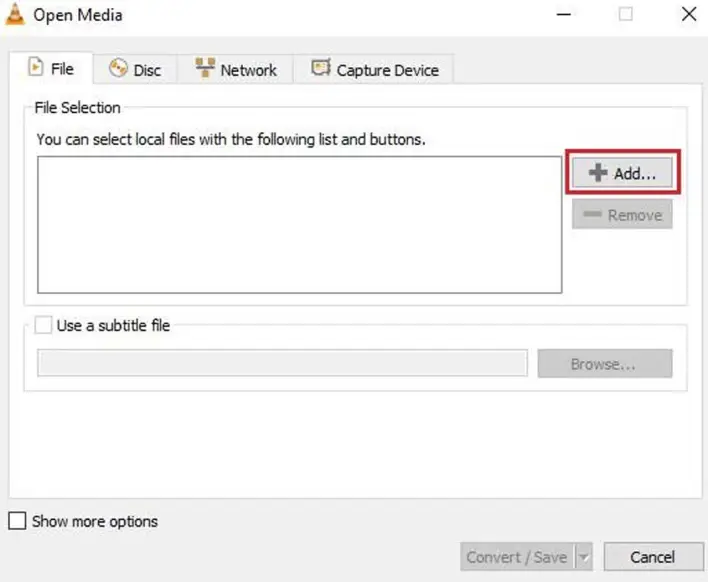
- Acum, faceți clic pe Conversie/Salvare În fereastra Conversie , introduceți numele fișierului și locația dorită lângă opțiunea Fișier destinație .
- Selectați codecul de intrare dorit din Profil De asemenea, selectați butonul Edit Selected Profile pentru a modifica setările specificate ale profilului. Această opțiune vă permite să creați un profil nou sau să ștergeți orice profil existent.
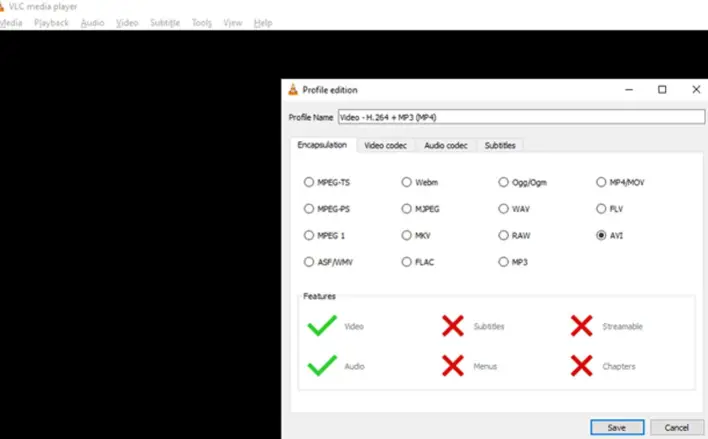
- În cele din urmă, faceți clic pe butonul Start și așteptați până când procesul de transcodare este finalizat.
După ce ați terminat, reporniți sistemul și încercați să redați fișierul MOV corupt. Dacă problema continuă să existe, treceți la următoarea metodă de reparare MOV.
Metoda 02: Creșteți valoarea cache a fișierului MOV corupt
O altă alternativă pentru a repara fișierele video MOV folosind VLC media player este creșterea valorii lor cache. Creșterea valorii cache a videoclipurilor corupte poate îmbunătăți problemele de redare ocolind segmentele lor corupte. Urmați pașii de mai jos pentru a crește valoarea cache a fișierului MOV corupt folosind playerul VLC:
- În primul rând, lansați playerul VLC. Accesați Instrumente și apoi faceți clic pe Preferințe .
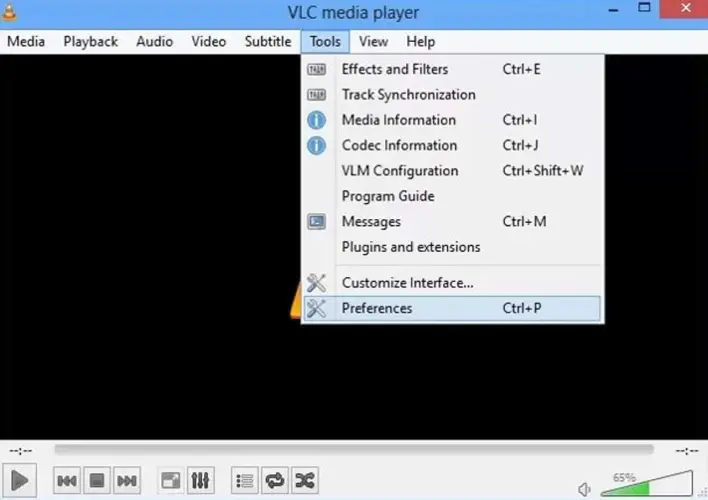
- Acum, din cele două opțiuni, adică Simplu și Toate , care apar în secțiunea Afișare setări , selectați Toate .
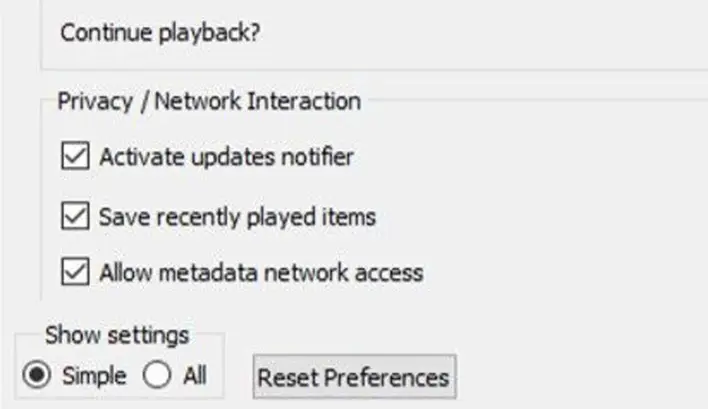

- Faceți clic pe opțiunea Intrare/Codecuri din panoul de navigare din stânga și apoi derulați în jos la Avansat din panoul din dreapta.
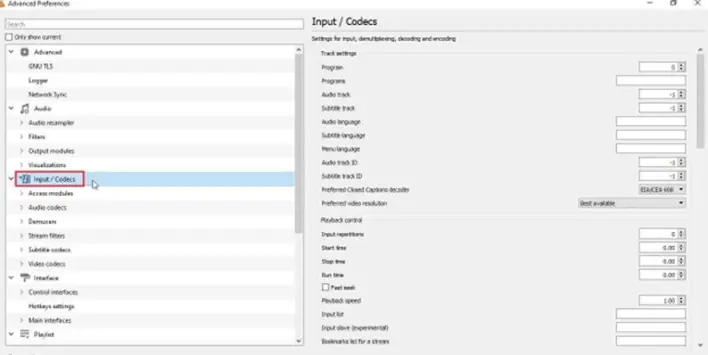
- În fereastra Advanced, creșteți valoarea de lângă File caching (ms) de la 300 la 1000 sau mai mult.
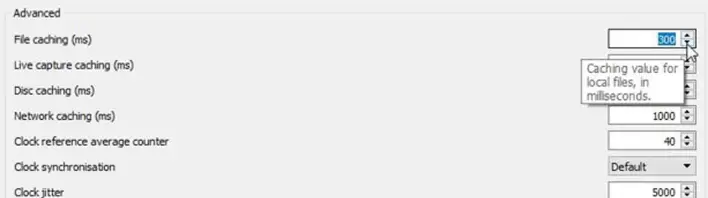
- În cele din urmă, faceți clic pe Salvare și reporniți playerul VLC.
Metoda 03: Modificați setările de ieșire video în VLC Player
De asemenea, puteți modifica setările de ieșire video în playerul VLC pentru a face din nou redarea fișierelor MOV corupte. Această metodă funcționează cel mai bine în repararea fișierelor MOV corupte prin ajustarea parametrilor cum ar fi rezoluția, codecul, rata de cadre etc. Urmați pașii de mai jos pentru a modifica setările de ieșire video în VLC:
- Lansați VLC Player și accesați Instrumente > Preferințe .
- Navigați la fila Video și modificați meniul drop-down de lângă Setări de modificare a ieșirii de la Ieșire video automată la DirectX (DirectDraw) .
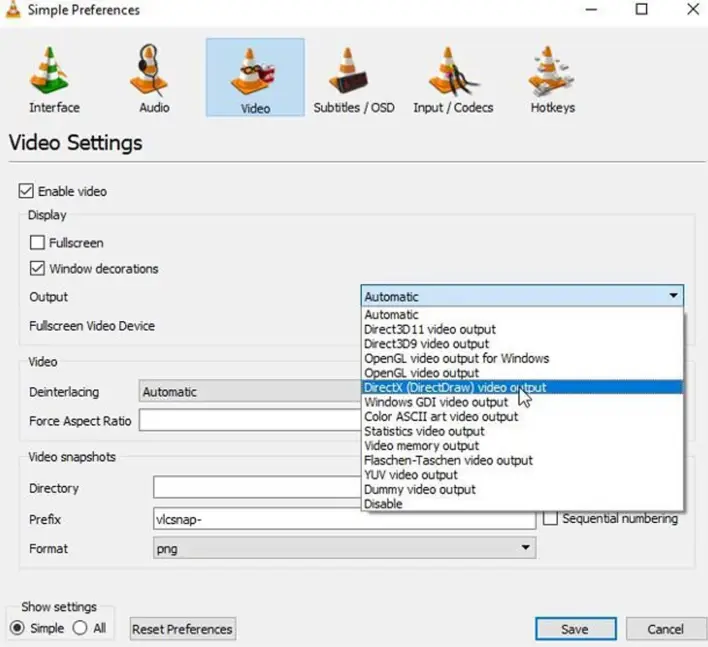
- Faceți clic pe butonul Salvare pentru a salva modificările și apoi reporniți playerul VLC.
Metoda 04: Convertiți fișierul MOV în MP4
Următoarea soluție din lista de 5 metode practice de a repara fișierele MOV corupte este conversia videoclipurilor în format de fișier MP4. Urmați pașii de reparare MOV indicați mai jos pentru a converti fișierele .mov în format MP4:
- Lansați playerul VLC și faceți clic pe fila Media din bara de meniu.
- Selectați Conversie/Salvare din lista verticală.
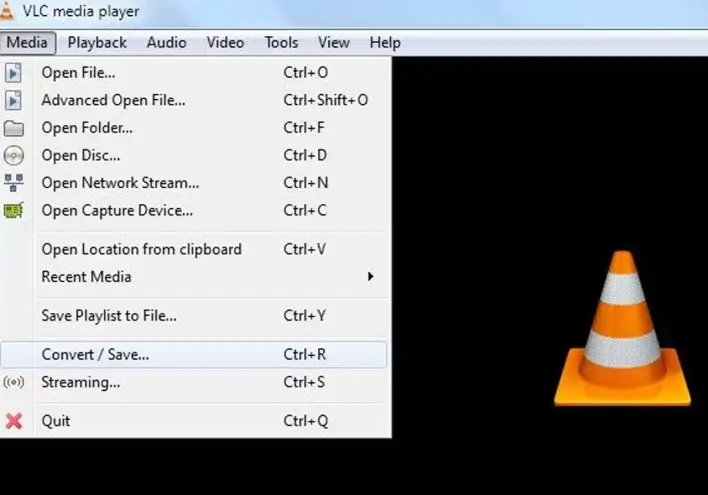
- Faceți clic pe butonul Adăugați din fereastra pop-up Open Media pentru a vă localiza fișierele și a le adăuga în consecință.
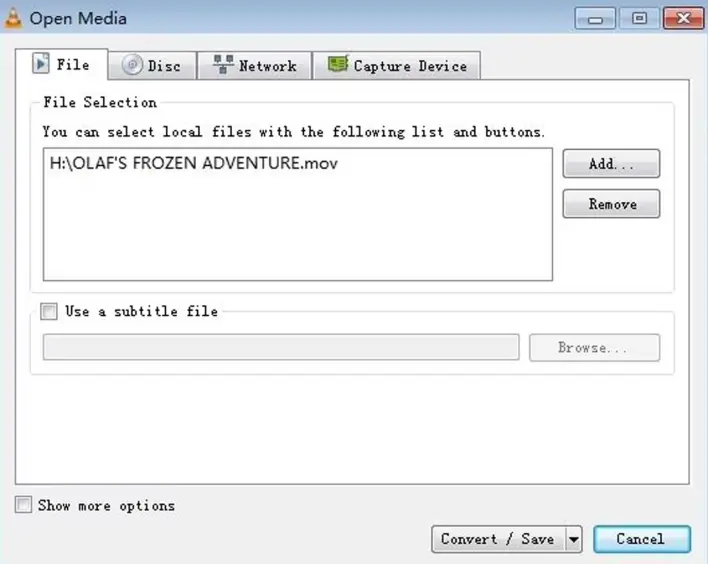
- Acum, accesați fila Conversie/salvare și apoi faceți clic pe Răsfoire Apoi, selectați o locație, dați un nume și faceți clic pe butonul Salvare . De asemenea, alegeți opțiunea „ Video – MP3 (.mp4)” din lista derulantă „ Profil ”.
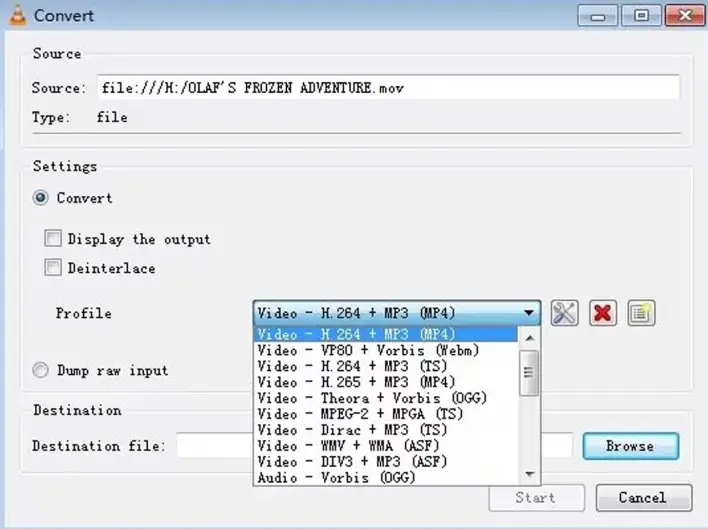
- În cele din urmă, faceți clic pe butonul Start pentru a începe procesul de conversie.
Metoda 05: Utilizați software-ul de reparare video pentru a repara fișierele MOV corupte
Pot apărea cazuri când toate metodele de reparare video menționate mai sus nu reușesc să remedieze fișierele video MOV corupte. În astfel de cazuri, puteți utiliza un software profesional de reparare MOV pentru a vă repara cu ușurință fișierele video corupte sau deteriorate. Instrumente precum Stellar Repair for Video vă permit să reparați videoclipurile deteriorate din mai multe formate de fișiere, cum ar fi MOV, MP4, M2TS, MKV, MTS etc.
Software-ul Stellar Repair for Video acceptă repararea videoclipurilor deteriorate cu toate nivelurile de corupție, cum ar fi erori de redare, corupție antet, clipuri video, codec video lipsă etc. Software-ul poate repara fișierele MOV corupte stocate pe carduri SD, telefoane, camere, USB. unități flash și alte dispozitive de stocare.
Pași pentru a repara fișierele MOV corupte folosind instrumentul Stellar Repair for Video:
Pasul 1: Descărcați și instalați instrumentul Stellar Repair for Video pe dispozitivul dvs. Lansați software-ul și de pe pagina de pornire, faceți clic pe butonul Adăugați videoclipuri pentru a încărca fișierul MOV corupt pe care trebuie să îl reparați.
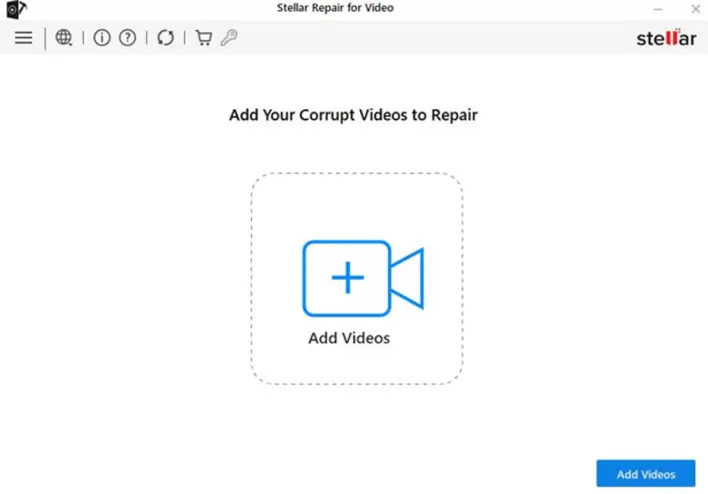
Pasul 2: După ce ați terminat cu procesul de încărcare, faceți clic pe butonul Reparare și așteptați până când procesul de reparare este finalizat.
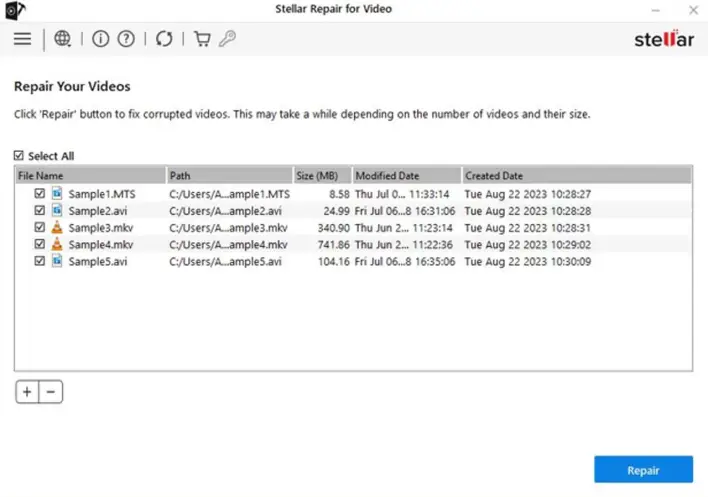
Pasul 3: După finalizarea reparației, previzualizați videoclipurile reparate și faceți clic pe butonul Salvare fișiere reparate pentru a le salva în locația dorită.
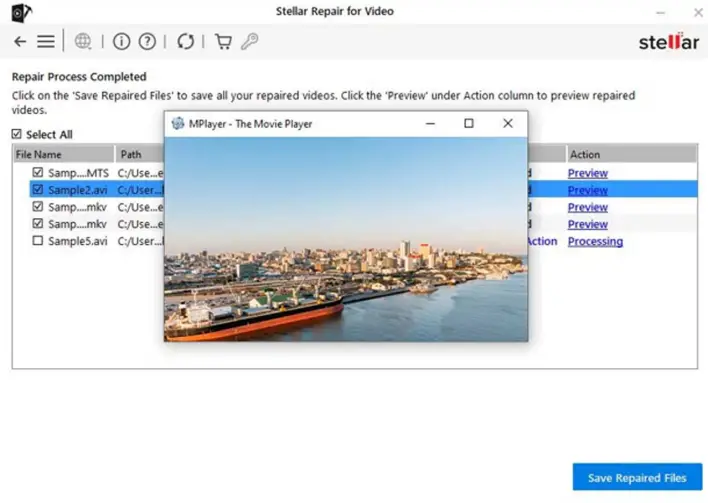
Concluzie
Fișierele MOV corupte pot fi o problemă frustrantă, mai ales dacă conțin conținut important sau de neînlocuit. Cu toate acestea, cu instrumentele și tehnicile potrivite de reparare MOV, majoritatea fișierelor corupte pot fi reparate și restaurate la calitatea lor originală. Acest articol a subliniat 05 metode practice de a repara fișierele MOV corupte. Indiferent dacă utilizați Windows VLC Media Player încorporat sau un software profesional de reparații video, cum ar fi Stellar Repair for Video, cheia este să acționați prompt și să mențineți o copie de rezervă adecvată a videoclipurilor dvs. importante. Copierea de rezervă a fișierelor în mod regulat va ajuta la minimizarea riscului de corupție în viitor.